Du frågar dig förmodligen: Hur lägger du till Instagram Stories från din stationära dator? - Lösningen du letar efter heter: [Storrito.com] (https://storrito.com/)
Storrito.com - Instagram Story Editor för PC
Med Storrito kan du skapa och publicera dina Instagram- och Facebook stories från din stationära dator eller Mac. Så du kan planera dina berättelser i förväg, bekvämt från din webbläsare. Det låter dig:
- Ladda upp dina foton eller videor från din stationära dator.
- Redigera din berättelse online - du kan lägga till Instagram klistermärken, Gifs, foton, emojis, text osv.
- Planera och publicera dina IG Stories automatiskt (utan notiser).
Så här lägger du upp Instagram Stories från datorn med Storrito.com
Följ den här handledningen steg för steg för att lära dig hur du lägger till och automatiskt lägger upp Instagram Stories från din webbläsare:- Välj det Instagram-konto som du vill publicera berättelsen till.
- Om du också vill lägga till den i dina Facebook stories klickar du på radioknappen nedan, så kommer Storrito automatiskt att korslägga din story till Facebook.
- Välj slutligen "Post Now" (publicera nu) eller om du vill schemalägga den, välj helt enkelt ett datum och en tid när den ska gå live.
Registrera dig på Storrito
Storrito är en webbapplikation, så du behöver inte ladda ner något. Den fungerar i Chrome, Firefox och till och med Internet Explorer. Du kan helt enkelt registrera dig på [Storrito.com] (https://storrito.com/) med ditt Google-konto eller din e-postadress och ett lösenord.
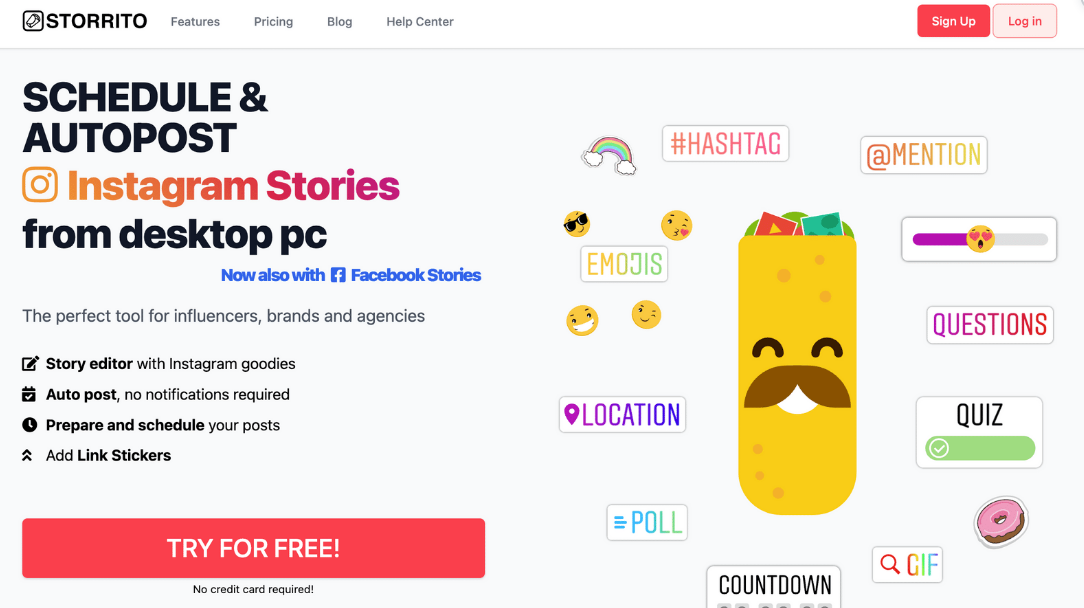
Anslut ditt Instagram-konto.
Efter registreringsprocessen måste du ansluta ditt Instagram-konto till Storrito. Först måste du bekräfta din plats. Ange sedan ditt Instagram-användarnamn och lösenord. Inga bekymmer, anslutningen är säker. Klicka på "Spara den här anslutningen" och du är klar! 💪
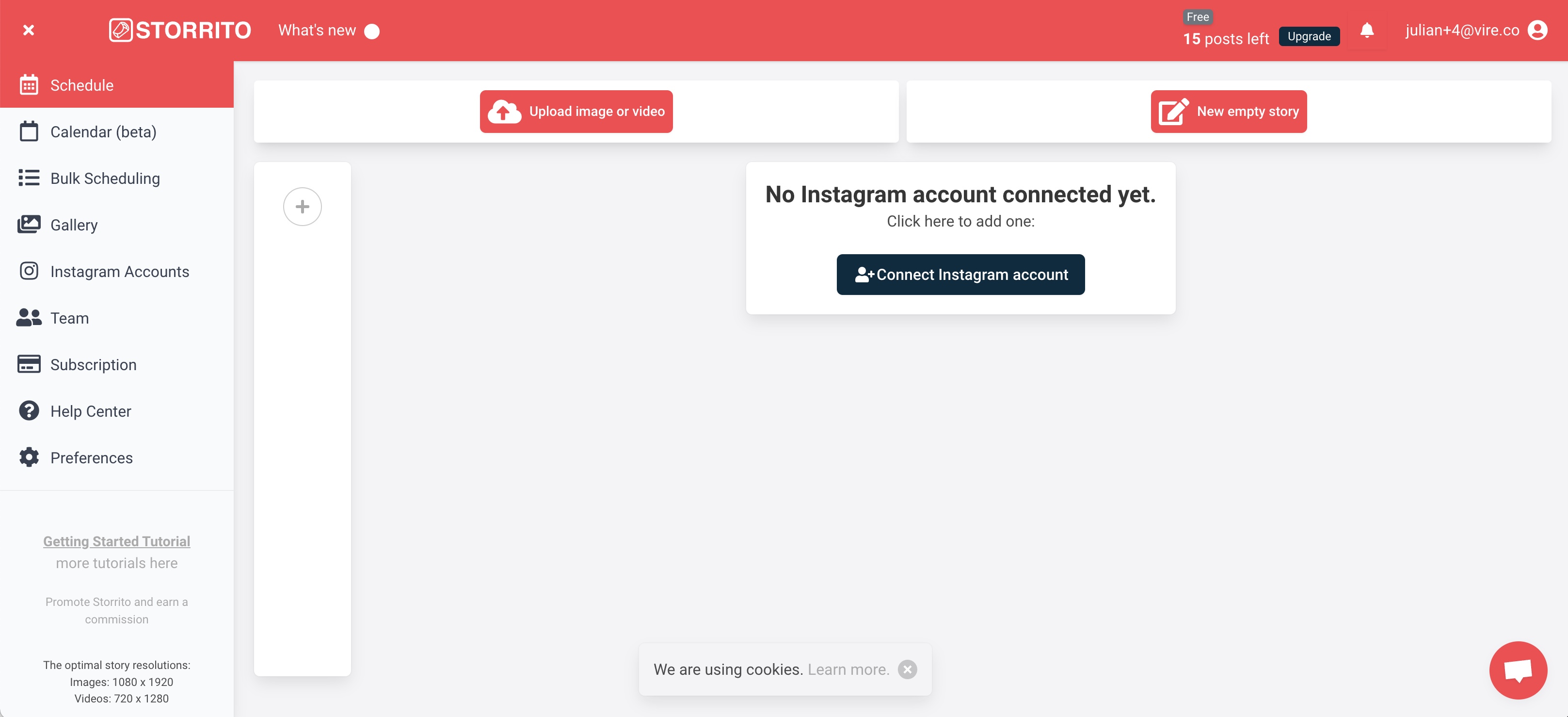
Ladda upp dina Instagram Story-bilder eller videor från datorn
Nu kan du börja ladda upp dina foton och videor. Du kan helt enkelt dra och släppa dina bilder till galleriet från skrivbordet. När filerna är uppladdade klickar du på det foto som du vill publicera och i popup-fönstret kan du antingen direkt "lägga upp eller schemalägga" bilden till din Instagram Story eller klicka på "redigera" för att öppna storyredigeraren.
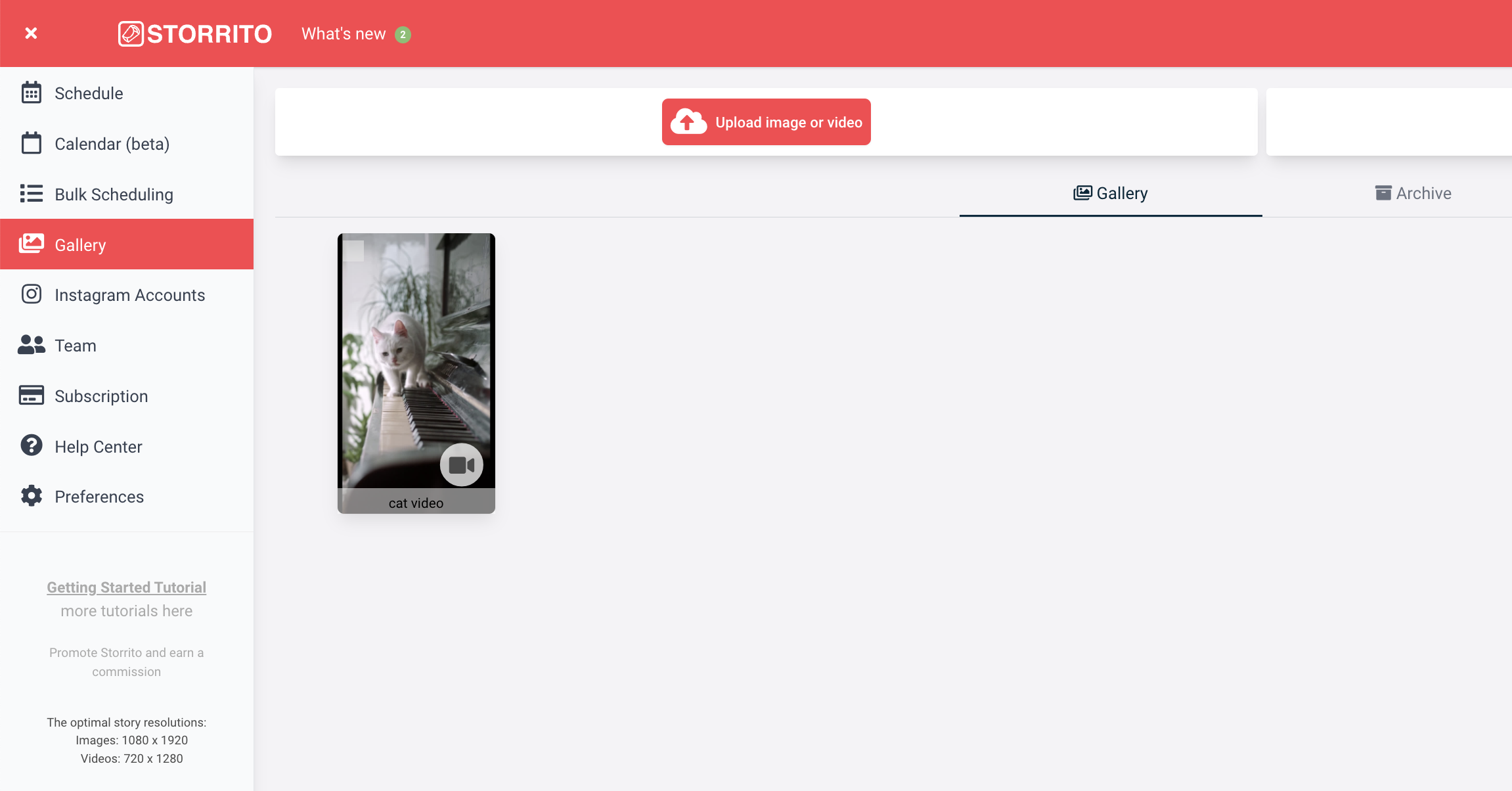
Använd Storritos Story Editor för att lägga till klistermärken
I Story Editor kan du lägga till hashtaggar, länkstickers, platser, polls och en nedräkningstimer till din Instagram-story. När du är klar och har skapat den perfekta berättelsen för ditt nästa inlägg klickar du på "Spara " i övre högra hörnet för att spara din berättelsemall och gå vidare till nästa steg.
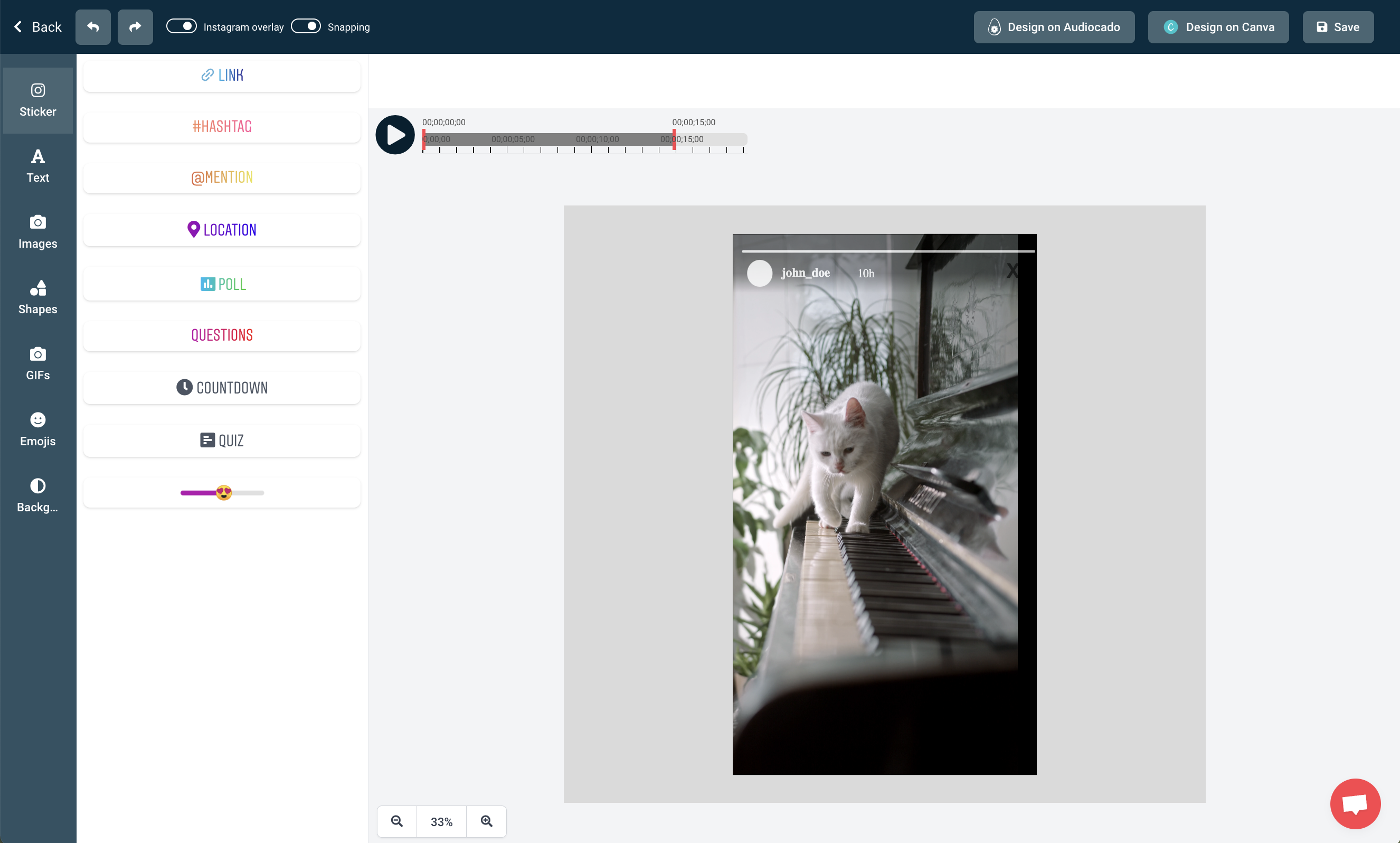
Nu kan du lägga upp din Instagram Story från datorn
När du har laddat upp och skapat din berättelse är det sista steget att lägga upp berättelsen på ditt Instagram-konto. Klicka därför på samma berättelse i gallerifliken och välj den här gången "Post/Schedule" så öppnas schemaläggningsvyn. Så här lägger du upp din berättelse från din dator:
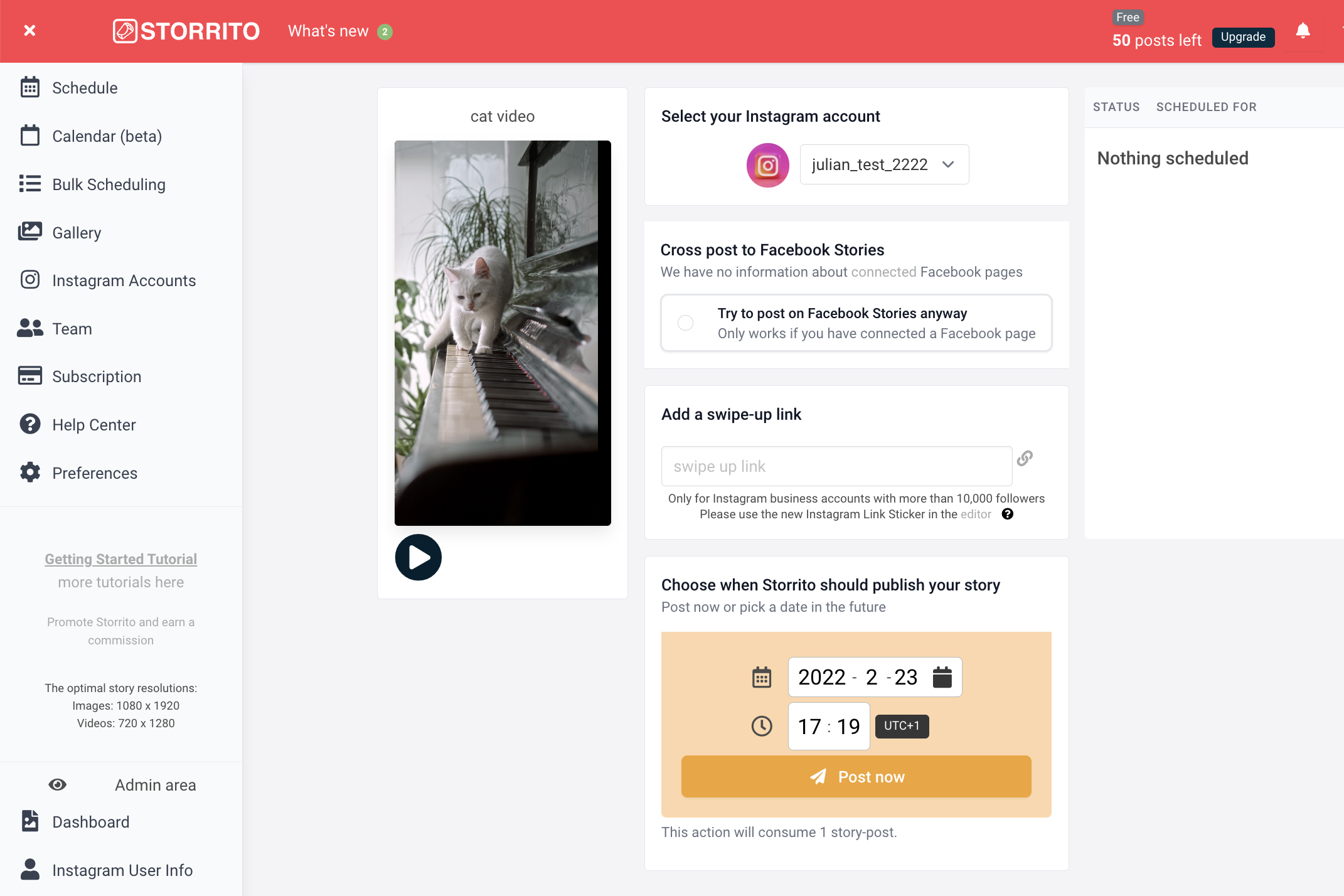
Frequently asked questions
- Var ser jag mina planerade berättelser?
- När systemet har gjort din media kan du se statusen för din berättelse i den högra kolumnen; du ser en klocka när den är planerad, eller en grön bock som visar när den har lagts upp på ditt Instagram-konto.
- Kan jag också lägga upp längre videor i min Story?
- Ja, det kan du - Storrito klipper automatiskt din video i delar på 15 sekunder och lägger upp den efter varandra.
- Kan du också schemalägga Facebook stories?
- Som nämnts ovan kan du också schemalägga Facebook stories. Storrito lägger automatiskt ut berättelsen på din Facebook-sida. Om du har flera Facebook-sidor anslutna visas alla sidor i den här vyn och du kan välja vilken sida som ska publiceras.
Är du redo att börja publicera dina Instagram stories från datorn?Starta din kostnadsfria provperiod idag.
Discover more:
Tools
- Auto Post Instagram Stories
- Can you schedule Instagram stories? Yes, with Storrito.com! (Here's How)
- How to add a story in Instagram from PC or Mac?
- Instagram Story Maker Online
- Instagram Story Planner (Scheduler)
- Post Instagram Stories from PC
- Schedule Facebook Stories from PC
- How to schedule Instagram Reels
- Schedule Instagram Stories
- Schedule Instagram Stories with the Link Sticker
- Upload and post Instagram Reels from PC
- How to Upload a Video to Instagram Story from PC
Support
Subscribe to our newsletter
Be the first to know when we're adding new features and releasing new updates!